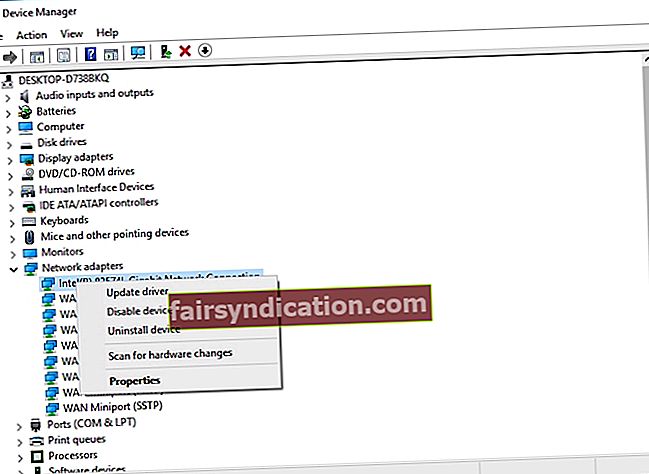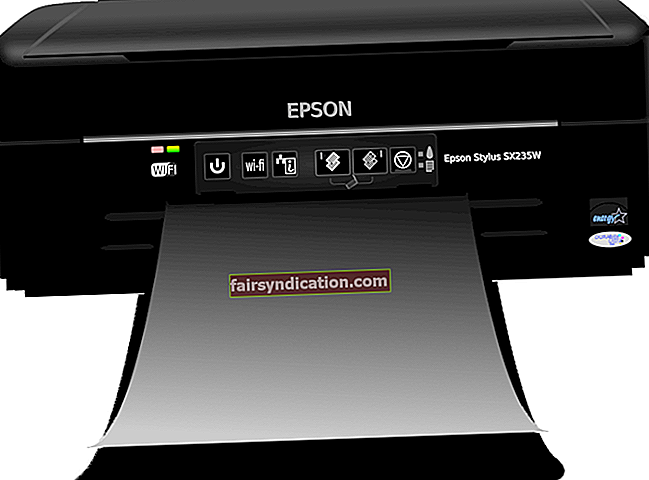"Tot és una prova"
Terry Pratchett
Com que els enginyers de Microsoft són plenament conscients que els seus fills tenen problemes de tant en tant, el vostre sistema operatiu (si no és intolerablement antic), per tant, està equipat adequadament per fer front a les desgràcies més habituals que li passen. L’ordre ping a Windows és en realitat un exemple. Llegiu aquest article per obtenir informació sobre com utilitzar l'ordre ping a Windows 10 per resoldre problemes de xarxa.
Què és "Ping"?
Ping, que significa Packet Internet Groper, és una eina útil desenvolupada per provar els punts de la vostra xarxa i solucionar els problemes de la xarxa d’una manera senzilla i eficaç. El ping comprova si podeu transmetre un paquet de dades de xarxa a alguna destinació, ja sigui un servidor remot, un lloc web, un domini, un amfitrió, una adreça IP, un PC o un enrutador. En poques paraules, l'eina de ping us permet verificar ràpidament si el vostre PC és capaç de comunicar-se per la xarxa.
Com funciona l'ordre ping?
L'ordre ping funciona enviant missatges de sol·licitud de ressò de protocol de control d'Internet (ICMP) i obtenint respostes. Després, us indica quants paquets s'han perdut, quants paquets s'han perdut, el temps que han trigat a fer el viatge d'anada i tornada i si hi ha hagut errors relacionats amb el procés o si no hi ha hagut cap resposta.
Quan és útil utilitzar l'ordre ping?
Gràcies a la tecnologia de ping, podeu trobar el que causa els vostres problemes de xarxa i decidir com solucionar-los. Per exemple, un ping fallit indica un problema amb el segment de xarxa que intenta provar. Mitjançant aquesta ordre, podeu esbrinar si la vostra xarxa local és la culpable dels vostres problemes de connexió o si és el culpable real. La informació derivada dels resultats del ping també permet identificar una connexió lenta o una pèrdua de paquets. Tot i això, segurament val la pena dominar l’ordre ping.
Com fer ping a Windows 10?
Les proves de xarxa amb l’ordre ping a Windows 10 no són ciències coets i, tanmateix, és important entendre els detalls del procediment en qüestió. El ping es realitza mitjançant el símbol del sistema operatiu i està disponible a Windows 10, 8, 7, Vista, XP, 98 i 95. Per utilitzar l'opció de ping, heu de conèixer l'URL o l'adreça IP exactes de l'objecte. vols arribar.
I aquí és on les coses es fan pràctiques:
- Invoqueu l'indicatiu d'ordres. Per a aquest propòsit, premeu la drecera del logotip de Windows + R al teclat. A continuació, escriviu cmd a la barra d'execució. Premeu Retorn o feu clic a D'acord per continuar.
- Un cop esteu a la finestra de l'indicador d'ordres, escriviu "ping" (sense cometes) juntament amb l'adreça que voleu fer ping. Feu clic a Retorn per executar l'ordre. Vegeu si el ping té èxit i quina resposta obteniu.

La primera línia de la resposta mostra l'URL que s'està fent ping, l'adreça IP associada a l'URL en qüestió i la mida dels paquets que esteu enviant. A continuació podeu veure les respostes de cadascun dels paquets. Allà podeu trobar l’anomenada latència: el temps que heu trigat a obtenir la resposta. A més, obtindreu les dades TTL (temps de vida), que és el temps que passa abans que el paquet es descarti. A la part inferior, hi ha algunes estadístiques útils: el nombre de paquets enviats i els seus temps mínim, màxim i mitjà d’anada i tornada.
Per obtenir més informació sobre l'eina de ping, escriviu ping /? a l'indicador d'ordres. Se us proporcionarà la llista d’opcions de ping. Examineu-los detingudament i recolliu el que satisfaci les vostres necessitats.

Què passa si no hi ha cap resposta per al vostre ping?
Una resposta de ping reeixida és un senyal que l’adaptador de xarxa i l’encaminador funcionen bé. Si no hi ha cap resposta de l'objecte que s'està fent ping, se us notificarà. Això vol dir que pot haver-hi un problema amb alguns dels vostres dispositius. Feu un ping al vostre encaminador per veure si s’hi pot arribar. Per a això, necessiteu la seva adreça IP. Si obteniu una resposta satisfactòria, el vostre encaminador no és el culpable.
També heu de comprovar l’adaptador de xarxa: és probable que actuï, cosa que provoca que fallin els vostres pings. Per comprovar el dispositiu, feu ping a la vostra adreça de loopback, que és 127.0.0.1. Si aquest ping falla, l'adaptador de xarxa té problemes. Els controladors d’adaptadors de xarxa obsolets solen estar darrere del problema, de manera que us recomanem que els actualitzeu sense més demora.
Hi ha tres maneres d’actualitzar els controladors a Windows 10:
Utilitzeu una eina especial
La manera més senzilla i la que consumeix menys temps per recuperar els controladors és fer servir un programari especial. És important que trieu un producte fiable i de bona reputació. És per això que us recomanem que opteu per Auslogics Driver Updater: aquesta intuïtiva eina farà que tots els vostres controladors funcionin amb només un clic.

Utilitzeu la utilitat Administrador de dispositius
Aquesta eina ve a formar part del vostre Windows 10 i pot cercar els controladors que necessiteu en línia. A continuació s’explica com podeu fer-ne ús:
- Premeu la tecla de drecera del logotip de Windows + X.
- Seleccioneu Gestor de dispositius al menú d'accés ràpid.
- Localitzeu l'adaptador de xarxa.
- Feu-hi clic amb el botó dret.
- Feu clic a l'opció Actualitza el controlador.
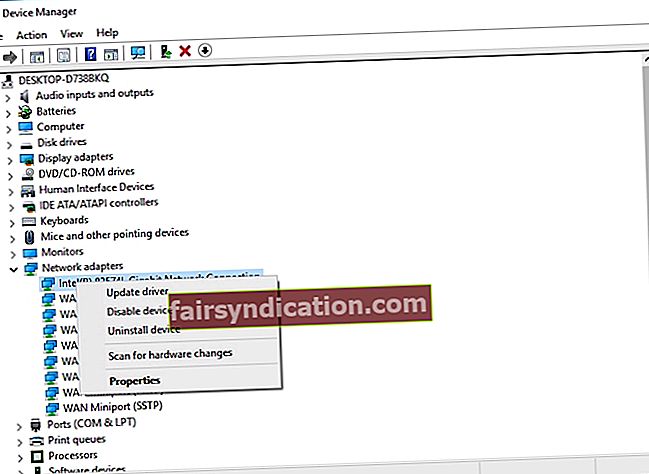
- Seleccioneu "Cerca automàticament el programari del controlador actualitzat".
El Gestor de dispositius iniciarà una cerca, però no necessàriament serà un èxit. Si el Gestor de dispositius no troba el que cal, penseu a provar una altra opció.
Actualitzeu el controlador manualment
En realitat, aquest és el mètode més complicat perquè requereix que conegueu el model exacte de l'adaptador de xarxa i quin programari necessita per funcionar. A més, haureu de cercar en línia aquest programari i instal·lar-lo manualment al vostre PC. Tingueu en compte que heu de tenir molta precaució quan busqueu nous controladors, ja que correu el risc d’instal·lar un producte incompatible i, per tant, perjudicar el vostre sistema.
Ara ja sabeu com utilitzar l’ordre ping a Windows 10 per solucionar problemes de xarxa.
Ja heu provat de fer ping a qualsevol URL o IP? Podeu fer qualsevol pregunta sobre el problema.